
 Mezi výhody programu pro dálkové ovládání počítače TeamViewer patří: jednoduché a pohodlné rozhraní, bezplatné používání základních funkcí pro nekomerční účely, textové, zvukové a video komunikační nástroje s uživatelem vzdáleného PC a možnost obousměrného přenosu souborů. Přenos souborů pomocí aplikace TeamViewer lze provádět jak během dálkového ovládání, tak jako samostatný proces bez zobrazení obrazovky vzdáleného počítače. Níže budeme zvažovat tento konkrétní proces přenosu souborů v aplikaci TeamViewer..
Mezi výhody programu pro dálkové ovládání počítače TeamViewer patří: jednoduché a pohodlné rozhraní, bezplatné používání základních funkcí pro nekomerční účely, textové, zvukové a video komunikační nástroje s uživatelem vzdáleného PC a možnost obousměrného přenosu souborů. Přenos souborů pomocí aplikace TeamViewer lze provádět jak během dálkového ovládání, tak jako samostatný proces bez zobrazení obrazovky vzdáleného počítače. Níže budeme zvažovat tento konkrétní proces přenosu souborů v aplikaci TeamViewer..
Režim přenosu souborů TeamViewer
Přenos souborů je šetrný režim využití zdrojů obou počítačů (lokálních i vzdálených). V tomto režimu bude TeamViewer práce na přenosu souborů na zařízeních i při průměrném výkonu téměř neviditelná.
Chcete-li použít pouze režim přenosu souborů, v okně připojení TeamViewer ve sloupci ovládání vzdáleného počítače zadejte identifikátor (ID) příslušného vzdáleného zařízení. Odstraňte přednastavenou kontrolu z dálkového ovladače výběrem možnosti „Přenos souborů“. Poté klikněte na tlačítko „Připojit k partnerovi“.

Zadejte heslo dříve vyžadovaného vzdáleného počítače spolu s identifikátorem jeho uživatele.

Pro přenos souborů poskytuje TeamViewer minimalistický správce souborů s obsahem vzdáleného počítače, včetně skrytých prvků. Díky tomu je uživatel místního počítače, který přenáší soubory, může okamžitě umístit do požadované složky na vzdáleném počítači.

Může to být například složka uživatelského profilu Windows, naostřená pro práci s určitými aplikacemi, může to být systémová složka AppData obsahující nastavení a mezipaměť mnoha programů Windows, může to být jakákoli jiná složka systémové jednotky s veřejným přístupem nebo složka nesystémových jednotek vzdálené počítač. Režim přenosu souborů je omezen pouze nemožností umístit data do systémových složek umístěných v kořenovém adresáři systémové jednotky (Windows, Program Files atd.).
Chcete-li přenášet soubory, musíte otevřít jejich cestu na levé straně správce souborů TeamViewer (toto je místo na disku místního počítače). Konečná cesta k souboru musí být vybrána na pravé straně správce souborů (to je místo na disku vzdáleného počítače). Podržte stisknuté tlačítko Ctrl a v místním počítači můžete vybrat několik složek nebo souborů pro přenos. Samotný proces přenosu dat je zahájen obvyklým přetažením z jednoho okna do druhého nebo stisknutím tlačítka „Odeslat“.

Proces přenosu souborů lze sledovat v malém informačním okně, které se objeví hned po začátku odesílání souborů. V tomto okně se zejména zobrazí rychlost přenosu dat a odhadovaná doba do dokončení operace.

Režim přenosu souborů také poskytuje některé možnosti pro správu složek a souborů ve vzdáleném počítači. Pomocí správce souborů můžete odstranit stávající soubory a složky a také vytvářet nové složky.
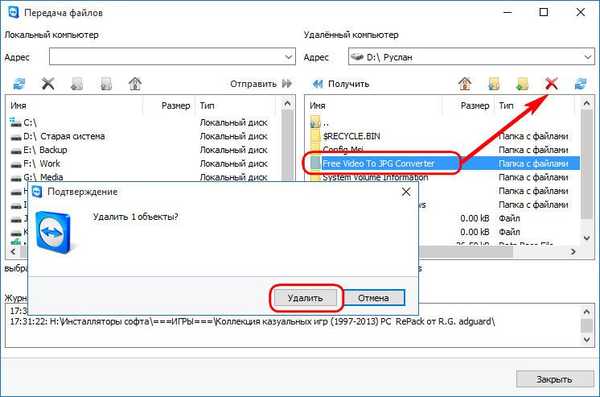

Na vzdáleném počítači se zobrazí informační okno s opravou všech akcí provedených jako součást vzdáleného přístupu. V tomto okně je možné zastavit přenos souborů samostatným tlačítkem, když na něj uživatel vzdáleného počítače může kdykoli odmítnout soubory, které mu byly přeneseny..

Režim přenosu souborů je obousměrný. Všechny soubory ve vzdáleném počítači lze zkopírovat do místního počítače. Soubory jsou přeneseny do místního počítače přetažením nebo pomocí tlačítka „Odeslat“.

Přenos souborů během dálkového ovládání
Chcete-li přenést soubory jako součást procesu dálkového ovládání, musíte provést odpovídající připojení.

Na pásu nabídek v horní části okna zobrazujícího obrazovku vzdáleného počítače vyberte možnost „Přenos souborů“. Objeví se stejný správce souborů, že můžete pracovat přesně stejným způsobem jako při přenosu souborů v samostatném režimu TeamViewer..

V režimu dálkového ovládání lze přenesené soubory přímo přetáhnout do okna TeamViewer a umístit je do požadovaných složek pomocí Průzkumníka Windows nebo správce souborů třetích stran na vzdáleném počítači. Tento proces však může trvat dlouho, pokud má alespoň jeden počítač slabé systémové prostředky. U slabých počítačových zařízení může být implementace nebo poskytování vzdáleného přístupu výjimečným luxusem, který pohlcuje většinu již tak vzácných zdrojů a ponechává minimální produktivitu pro akce uživatelů. V tomto případě je snadnější získat přístup k obsahu pevného disku vzdáleného počítače z místního počítače prostřednictvím správce souborů TeamViewer. Nemůžete se však obejít bez dálkového ovládání při umísťování souborů do výše uvedených složek na systémové jednotce.
Přeji vám krásný den!











